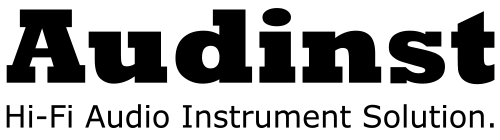対応機種 HUD-MX2 , HUD-mini
(注意、HUD-MX1は Windows 8以降しか対応しておりません)
手順
※PCに対応機種はまだ接続させないで下さい。※
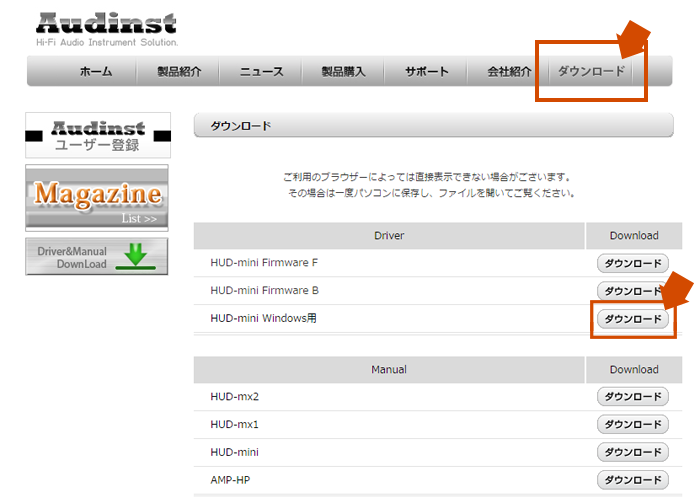
① Driverをダウンロードして下さい
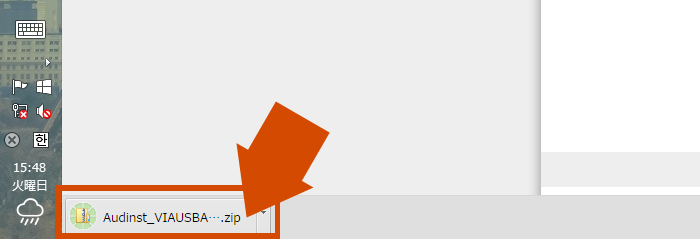
② ダウンロードが完了したら、任意の場所に解凍します。
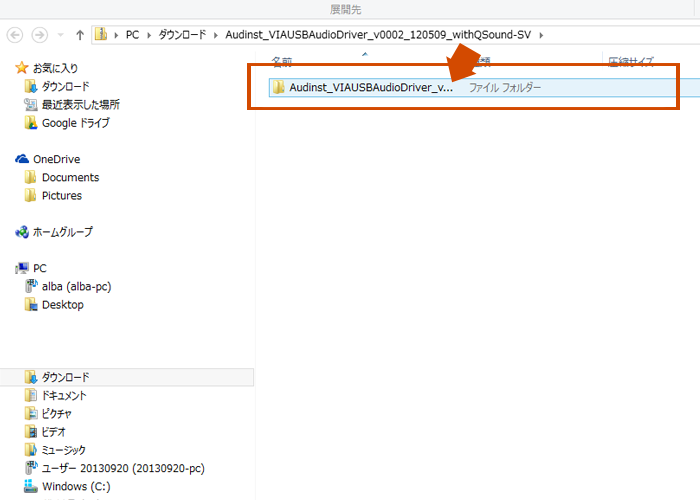
③ 解凍すると"Audinst_VIAUSBAudioDriver_v0002_120509_withQSound-SV.zip"
というホルダが作成されます。
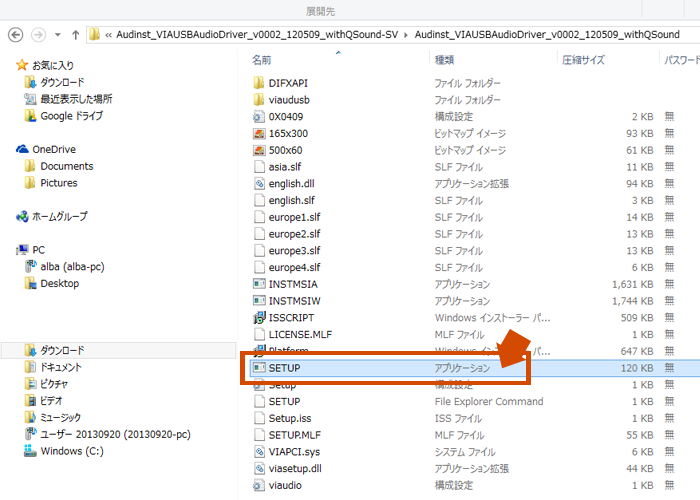
④ ホルダの中のSETUP.EXE (アプリケーション)をダブルクリックします。
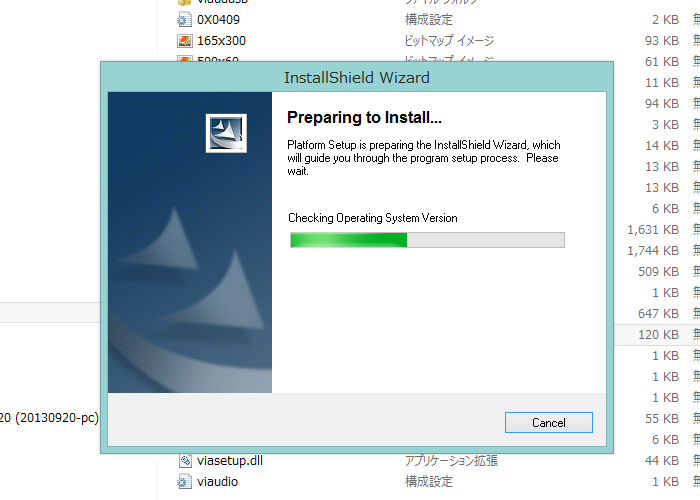
⑤ インストールが始まります。VIA USB AUDIO Deviceを選択しインストールさせます。




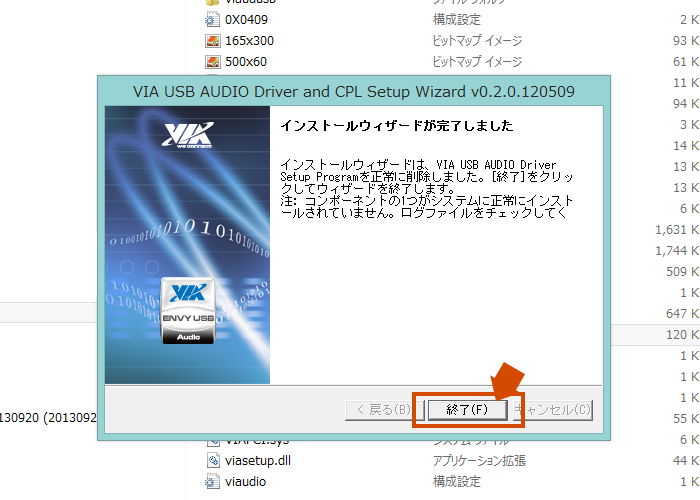
⑥ インストールが完了しましたら一度PCを再起動させて下さい。
⑦ 再起動しましたら対応機種をPCとUSB接続させて下さい。
これでAC3(Dolby Digital)/ DTS pass-throughの準備は完了です。
PCで再生させる場合は再生ソフトの音声設定が必要になります。
ソフト側の設定につきましてはソフトメーカー様にお問い合わせ下さい。